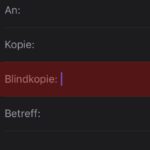Hallo, Sir Apfelot! Ich habe eine Frage: Ich nutze den Firefox Webbrowser und möchte nicht, dass bestimmte Domains, die ich häufiger besuche, oben in der URL-Zeile beim Autovervollständigen auftauchen. Es ist immer etwas peinlich, wenn ich bei Kunden etwas am Laptop zeigen möchte und dann Domains in der Zeile auftauchen, die nichts mit meiner Arbeit zu tun haben. Dank dir schonmal für die Antwort!
Antwort: Da gibt es zwei Wege, um das gewünschte Ergebnis zu erzielen. Möglichkeit 1 ist, dass du diese Einträge immer wieder selbst aus der History des Browsers löscht oder aber die „kritischen“ über „Neues privates Fenster“ unter „Datei“ aufrufst. In Chrome nennt sich das „[Incognito Modus->anonym-surfen]“. Damit werden dann praktisch alle Sachen wie Cookies, Verkauf und ähnliches nach dem Schließen des Browserfensters gelöscht.
Wer das zu umständlich findet, der kann sich mal das Firefox-Addon „HistoryBlock“ anschauen. Wenn man dies installiert hat, kann man bestimmte Domains eintragen, die dann in Zukunft nicht mehr im Verlauf auftauchen werden. Man kann die geblockten Domains übrigens nicht sehen. Damit kann zum Beispiel auch kein Chef nachschauen, was da geblockt wird.
Das genaue Vorgehen ist so:
- man installiert das FireFox Addon „HistoryBlock“
- dann geht man auf „Extras“ -> „Add-ons“
- dort findet man den Eintrag „HistoryBlock“, wo man rechts daneben auf „Einstellungen“ klickt
- nun öffnet sich ein kleines Fenster, über das man eine Domain blocken oder entblocken kann. Eine Domain wird so eingetragen: sir-apfelot.de
Nun sind die Seiten jedoch immernoch in der Chronik vorhanden, so dass das Autocomplete immernoch die Domains auflisten wird, wenn man anfängt etwas einzubenen. Diese muss man nun noch per Hand löschen:
- man wählt das Menü „Chronik“ -> „Gesamte Chronik anzeigen“
- dann wählt man links „in diesem Monat“ und gibt oben im Suchfeld die zu blockende Domain ein
- unten in der Tabelle erscheinen nun alle passenden Einträge, die man mit „Alles markieren“ und „löschen“ alle entfernt
- diesen Schritt wiederholt man auch mit den älteren Monaten, damit wirklich alles „sauber“ ist
Nun kann man die ganze Sache prüfen und in einem neuen Browserfenster oben in der URL Zeile „www.“ eingeben. Nun tippt man die weiteren Buchstaben der geblockten Domains und wenn alles gut gegangen ist, sollten diese jetzt nicht mehr automatisch vervollständigt werden.
Kapitel in diesem Beitrag:
- 1 Ähnliche Beiträge
- 2 iCloud-E-Mails über Thunderbird am Windows-PC abrufen: So geht’s!
- 3 Mac: aufspringende Ordner im Finder aktivieren und deaktivieren
- 4 Das Firefox Addon „Tab Auto Refresh“ – mein Pick der Woche KW 41
- 5 Welches Kabel braucht man für einen 144Hz Monitor?
- 6 PayPal Abo kündigen – Schritt für Schritt erklärt
- 7 Welche Batterie kommt in einen Apple AirTag?
- 8 Anleitung: iMac als Windows-PC-Monitor nutzen
- 9 Blindkopie in Apple Mail am iPhone nutzen: So geht’s!
Ähnliche Beiträge
Seit 2012 betreibe ich meinen Blog als Sir Apfelot und helfe meinen Lesern bei technischen Problemen. In meiner Freizeit flitze ich auf elektrischen Einrädern, fotografiere mit meinem iPhone, klettere in den hessischen Bergen oder wandere mit meiner Familie. Meine Artikel behandeln Apple-Produkte, Drohnen-News und Lösungen für aktuelle Bugs.